Автор: Maria-M
Переводчик:
Источник: http://tritroichki.narod.ru/photoshop-urok20.html
Наверняка вы видели на нашем сайте красивые эпиграфы с закруглёнными краями? Так вот, сегодня я научу вас закруглять края у картинки...
1. Первым делом нужно выбрать исходник... Я возьму Хэйли  ))
))

2. Для создания закруглённых краёв, используем инструмент Rounded Rectangle Tool(U) или, если на русском, Прямоугольник с закругленными краями:

3. В самом верху, в панели под меню, устанавливаем вот такие параметры:

Если хотите более закруглённые края, просто увеличьте радиус (Radius)...
4.Теперь кликаем по картинке в уголке и создаём прямоугольник. Если хотите, что бы получился квадрат, нужно ещё удерживать клавишу Shift, до самого конца. У меня будет просто прямоугольник...

5.Нажимаем комбинацию клавиш Ctrl+Enter, и то, что мы выделили, превратилось в обычное выделение прямоугольником (Rectangular Marquee Tool).

6.Теперь нужно нажать Ctrl+J. У вас должен появится второй слой в окошечке со слоями:
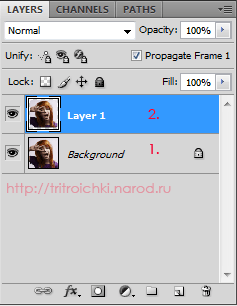
7.Удаляем слой, который я обозначила цифрой 1 (изначальный слой). Что бы его удалить можно просто по нему кликнуть и нажать Delete на клавиатуре. И что у нас получилось? Картинка с закруглёнными краями)))

8.И последний штрих - удаление прозрачной области вокруг картинки. Для этого выбираем Image > Trim (Изображение > Подрезать).
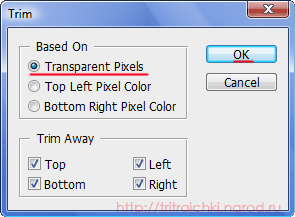
Вуаля! Встречаем картинки с закруглёнными краями!

Кстати, таким же способом можно создавать овальные и круглые картинки, а так же картинки разных форм...






